时间:2014-08-18 13:30:00 作者:咕噜噜 来源:系统之家 1. 扫描二维码随时看资讯 2. 请使用手机浏览器访问: https://m.xitongzhijia.net/xtjc/20140818/25541.html 手机查看 评论 反馈
不少朋友都知道Win8 可以在屏幕锁定的状态下,指定显示某些应用程序的通知,未指定的其他程序通知只能在未锁定时显示,还是比较人性化的,不过还是有部分朋友不知道如何去设置,那么今天就手把手教大家如何设置。
1、首先确保系统下通知开启。打开Charm(超级按钮),选择“设置”,选择右下角的“更改电脑设置”,选择“通知”。
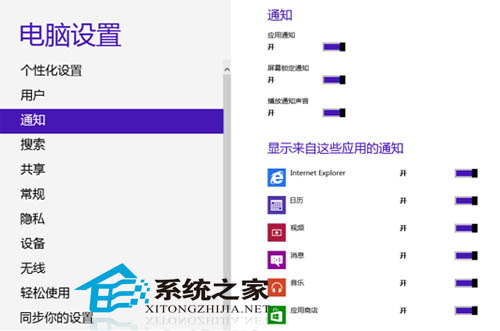
2、确保“应用通知”开启,“屏幕锁定通知”开启。需要在锁屏状态下显示通知的应用程序也确保处于开启的状态。

3、回到“个性化设置”界面,在锁屏应用中点击“+”号添加程序。即可在锁屏状态下显示通知。
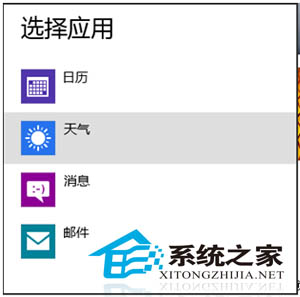
4、若要不显示通知,选择相应应用的图标,点击“不要在这里显示快速状态”。
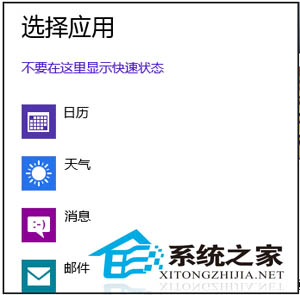
关于Win8设置Win8屏幕锁定后的通知,基本上设置内容并不复杂,但很有个性,后期加入Win8一族的用户不妨体验一下Win8的锁屏其它功能,一定会让你感觉更加个性与人性化。
发表评论
共0条
评论就这些咯,让大家也知道你的独特见解
立即评论以上留言仅代表用户个人观点,不代表系统之家立场